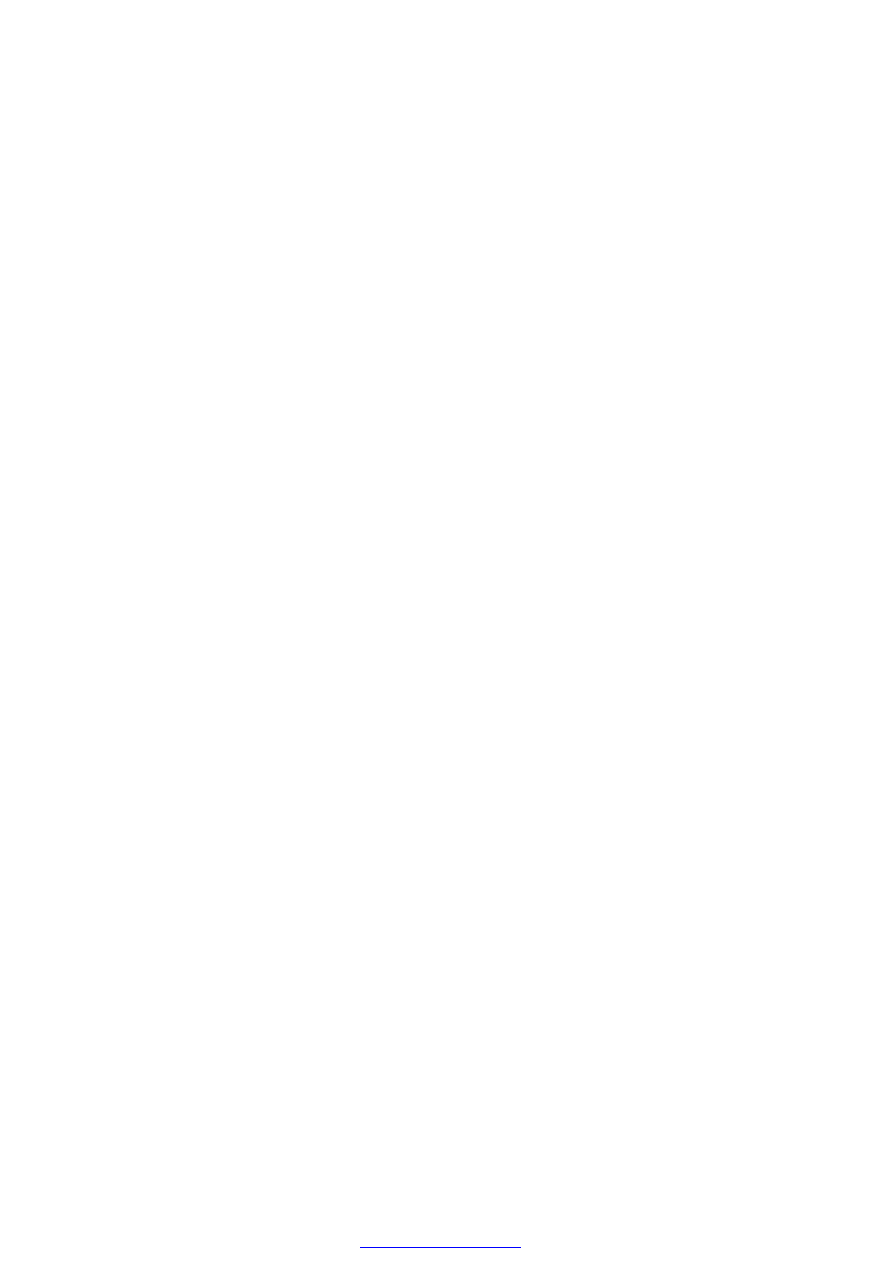
Konfiguracja i instalacja systemu operacyjnego
1. Poj
ęcia podstawowe, wczytywanie systemu
1.1 Program
ładowania wstępnego IPL i BIOS
Gdy procesor startuje brak jeszcze systemu operacyjnego – musi on by
ć
za
ładowany, skonfigurowany i wystartowany. Role te pełni IPL (ang.
Initial Program Loader). Funkcje IPL to:
•
Start od obszaru kodu wskazywanego przez „reset vector”
•
Konfiguracja kontrolera pami
ęci, kontrolera PCI i innych kontrolerów
•
Konfiguracja zegara
•
Kopiuje obraz systemu do pami
ęci operacyjnej
•
Wykonuje skok do pocz
ątku obrazu systemu
Wyró
żnia się dwa rodzaje sposobów pracy IPL:
•
Zimny start – pierwszy program jaki si
ę w komputerze wykonuje,
sk
ładniki sprzętu nie są zainicjowane
•
Ciep
ły start – program uruchomiony przez BIOS lub monitor zawarty
w pami
ęci ROM, pewne składniki sprzętu są już zainicjowane.
Po zako
ńczeniu pracy IPL wymagany jest następujący stan systemu:
•
Kontroler pami
ęci jest skonfigurowany i umożliwia do niej dostep
•
Niezb
ędne minimum konfiguracji sprzętu zostało wykonane
•
Obraz systemu operacyjnego umieszczony jest w liniowo
adresowalnej pami
ęci
•
Pocz
ątkowa część obrazu systemu operacyjnego umieszczona jest
w pami
ęci RAM
PDF created with pdfFactory trial version
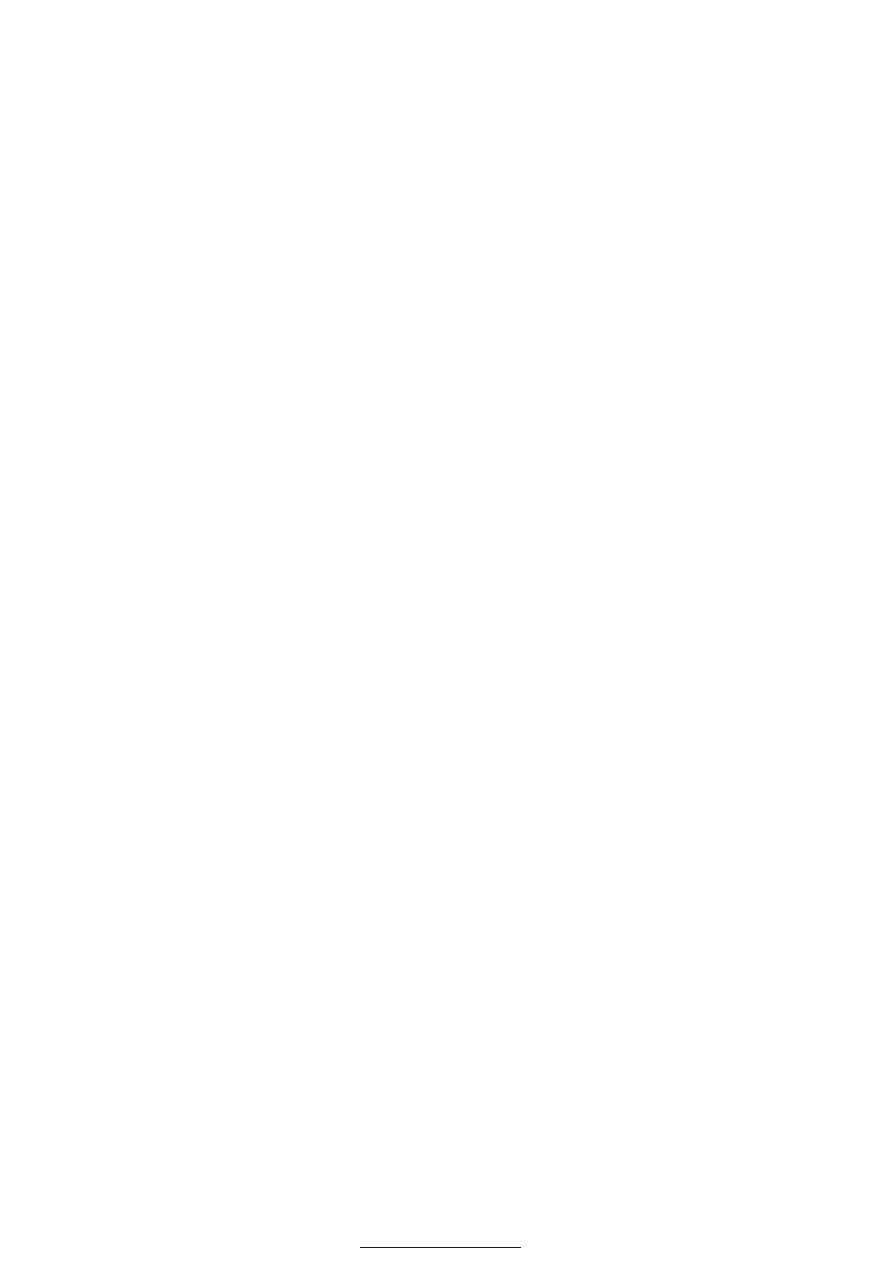
1.2 BIOS i
ładowanie systemu operacyjnego
BIOS (ang. Basic Input Output System) jest programem który startuje
jako pierwszy po w
łączeniu komputera. Zapewnia dostęp do
podstawowych komponentów komputera. Jego funkcje to:
1. Dostarczenie interfejsu do konfiguracji systemu (BIOS Setup)
2. Wczytywanie systemu operacyjnego
3. Diagnostyka systemu
Po w
łączeniu zasilania BIOS wykonuje następujące czynności:
1. Sprawdzenie integralno
ści kodu programu BIOS
2. Ustalenie rozmiaru i sprawdzenie pami
ęci głównej
3. Znalezienie, zainicjalizowanie i skatalogowanie wszystkich magistrali
4. Dostarczenie interfejsu do konfiguracji systemu (BIOS Setup)
5. Zidentyfikowanie urz
ądzeń zdolnych do wczytywania systemu
(dyski
IDE, SATA, Floppy, CDROM, FLASH).
6. Za
ładowane z wybranego urządzenia (użytkownik może określić z
którego urz
ądzenia dysku należy załadować system operacyjny gdy
urz
ądzeń jest więcej) pierwszych 512 bajtów do pamięci operacyjnej
pod adres 0000:7C00. Bajty
ładowane są z obszaru znajdującego się
na samym pocz
ątku dysku (sektor 0, cylinder 0, powierzchnia 0). W
obszarze ty znajduje si
ę pierwotny program ładujący MBR (ang.
Master Boot Record) i tablica partycji dysku.
7. Nast
ępuje przekazanie sterowania do programu ładującego
zawartego w MBR (rozkazu znajduj
ącego się pod adresem
0000:7C00). Program ten stwierdza która partycja jest aktywna i
ładuje do pamięci operacyjnej zawarty na jej początku program
ładujący (ang. Boot Record). Program ten jest specyficzny dla
systemu operacyjnego i wie jak go za
ładować. Dalsze ładowanie
systemu przeprowadza program
ładujący.
Znane s
ą programy ładujące które mogą wybrać inną partycję dysku z
której ma by
ć załadowany system operacyjny. Przykładem jest LILO lub
GRUB.
PDF created with pdfFactory trial version
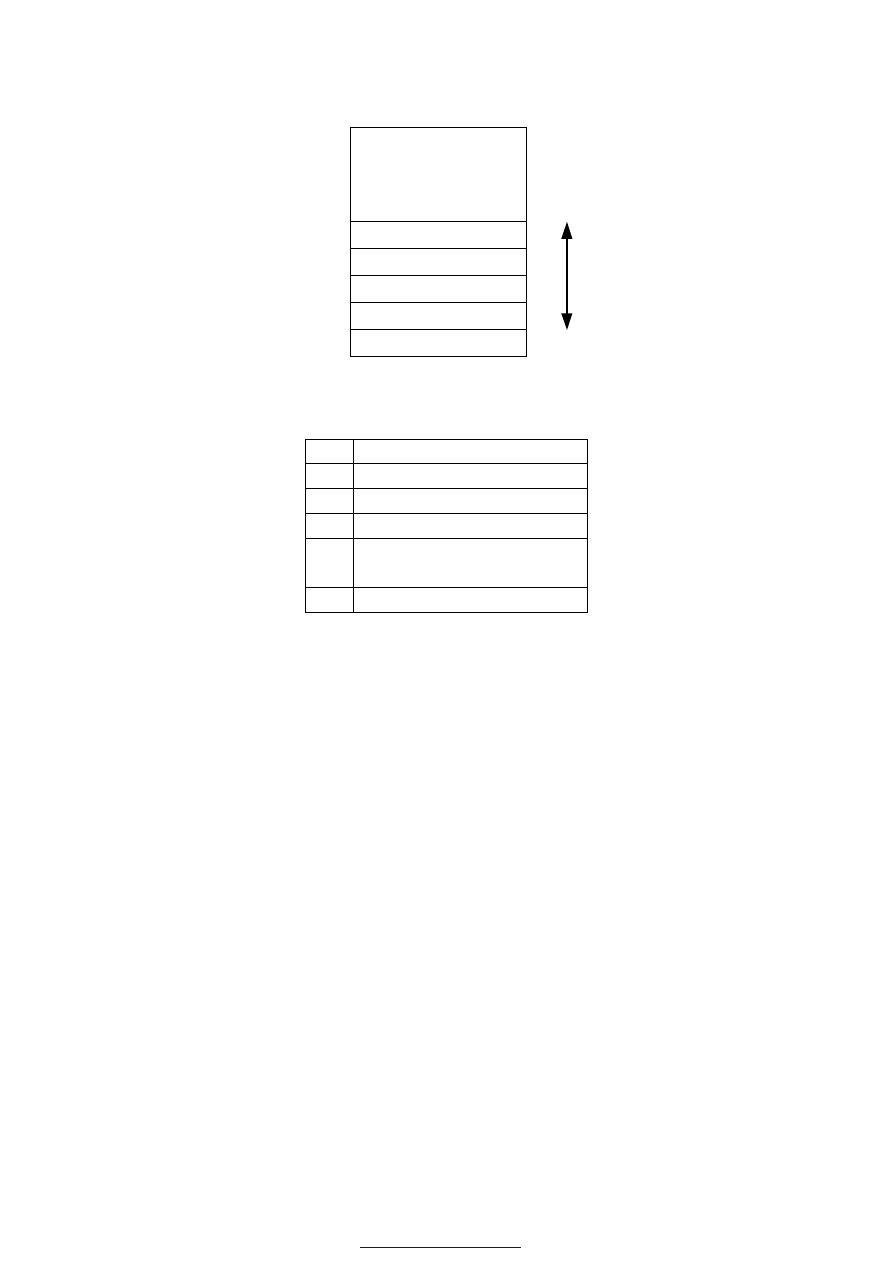
Kod programu
laduj
ącego
MBR
Partycja 3
0xAA55
0x000
0x1BE
0x1FE
Partycja 2
Partycja 1
Partycja 0
Tablica partycji
Rys. 1-1 Struktura sektora
ładującego MBR
1
Flaga aktywno
ści
2
Pocz
ątek partycji
3
Typ partycji
4
Koniec partycji
5
Sektor pocz
ątkowy
partycji
6
Liczba sektorów partycji
Rys. 1-2 Zawarto
ść tablicy partycji
Jedna partycja oznaczona jest jako aktywna. Zawiera ona program
ładujący.
1.3 Program
ładujący i obraz systemu
Obraz systemu jest plikiem o nazwie /.boot a zapasowym plikiem
/.altboot
. Zawiera on:
•
Program startowy (ang.
startup program)
•
Mikroj
ądro i administrator procesów
•
Programy i skrypty startowe
PDF created with pdfFactory trial version
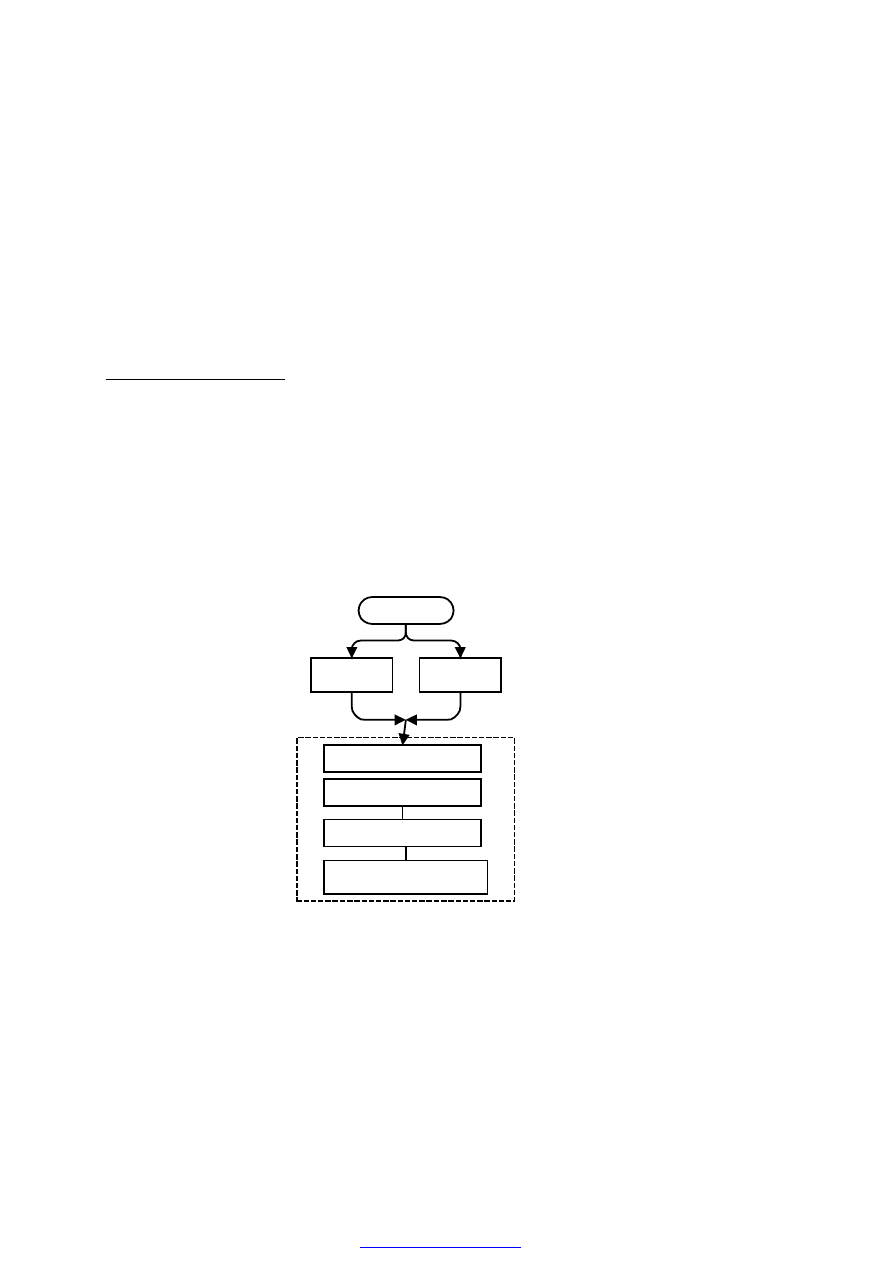
Funkcje wykonywane przez program startowy to:
•
Inicjalizacja sprz
ętu
•
Wype
łnia „stronę systemową ” zawierającą informacje o sprzęcie
•
Kopiowanie do pami
ęci operacyjnej dalszą część obrazu systemu
(mikroj
ądro (ang. microkernel) i administrator procesów procnto) i
jego dekompresja (gdy konieczna)
•
Startuje procesy zawarte w boot scripts które dokonuj
ą dalszego
ustanawiania
środowiska sprzętowego i programowego poprzez
wykonanie skryptów i uruchomienie programów w C
Inicjalizacja sprz
ętu
Ustanowienie wywo
łań systemowych do mikrojądra
•
Interfejs do debugowania
•
Interfejs do zegara i czasomierza
•
Interfejs kontrolera przerwa
ń
•
Interfejs kontrolera pami
ęci podręcznej
•
Interfejs zarz
ądzania zasilaniem
BIOS
Program startowy
Mikroj
ądro procnto
skrypt startowy
diskboot
Obraz systemu
.boot
reset vector
IPL
Naglówek
Rys. 1-3 Pierwsza faza startu systemu
PDF created with pdfFactory trial version
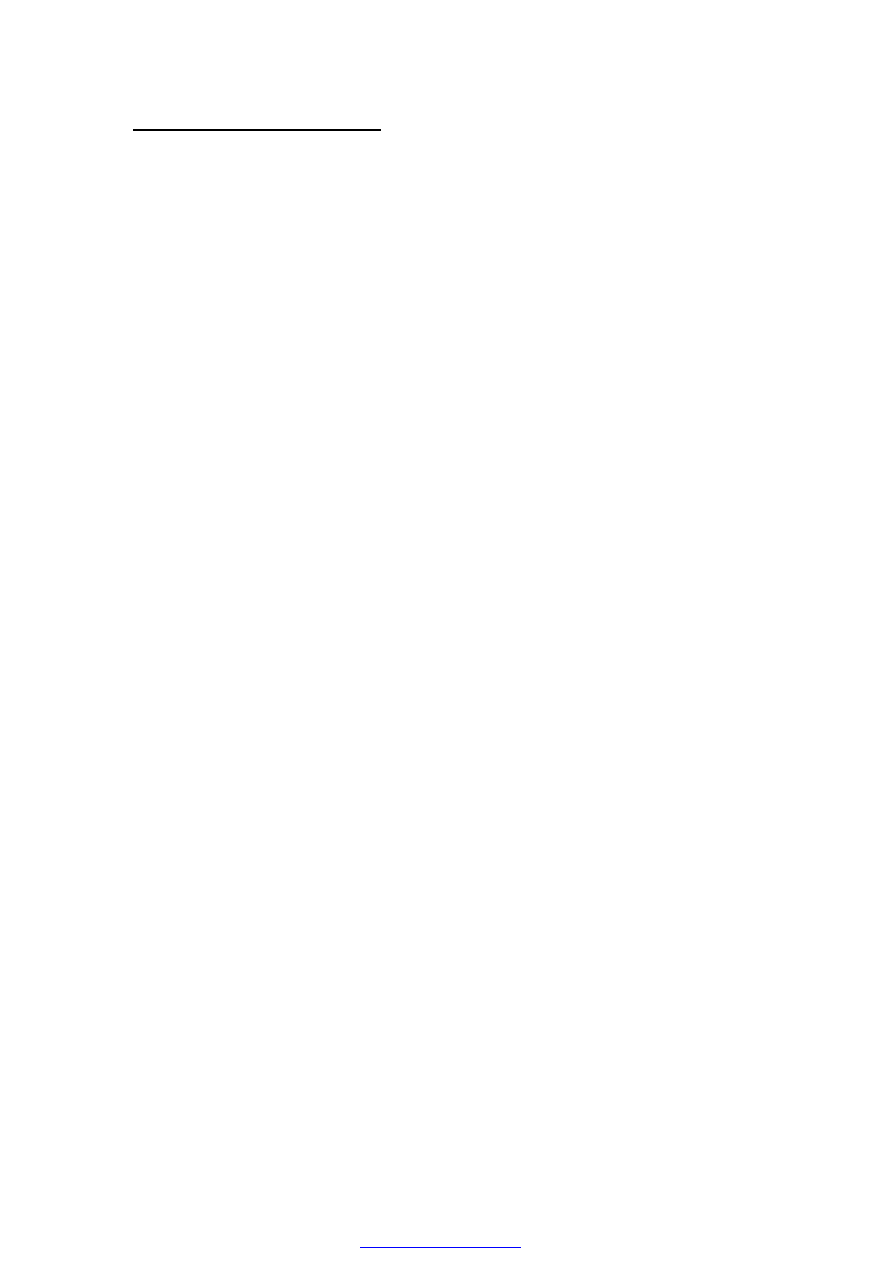
Skrypt startowy diskboot
Typowy skrypt diskboot wykonuje nast
ępujące funkcje:
1. Startuje proces loguj
ący slogger zapisujący zdarzenia przy starcie
systemu. Zawarto
ść tego pliku może być odczytana poleceniem
sloginfo
.
2. Uruchamia program seedres który odczytuje ustawienia PnP BIOS i
przekazuje je do procnto.
3. Uruchamia program pci-bios
4. Startuje driver dysku dev-eide (lub inny driver dysku)
5. Montuje systemy plików : CD-ROM, DOS, Ext2, QNX4. Systemy
plików montowane s
ą w katalogu /fs.
6. Opcjonalnie uruchamia shell fesh dla systemów wbudowanych.
7. Staruje driver konsoli devc-con-hid
8. Uruchamia skrypt /etc/system/sysinit
PDF created with pdfFactory trial version

2. Obraz systemu i jego tworzenie
Obraz systemu .boot jest plikiem zawieraj
ącym programy wykonywalne
i dane. Mo
że być rozpatrywany jako mały system plików zawierający
foldery i pliki. W szczególno
ści obraz systemu zawiera:
•
Program
ładujący
•
Mikroj
ądro
•
Administrator procesów procnto
Inne programy i skrypty startowe
Program startowy
Mikroj
ądro procnto
skrypt startowy
Obraz systemu
.boot
prog 1
prog 2
prog N
Obraz systemu mo
że być ładowalny (ang. bootable) i nie ładowalny
(ang. non bootable). Obraz
ładowalny zawierać musi program ładujący.
Obraz systemu tworzony jest za pomoc
ą narzędzia mkifs.
Zawarto
ść pliku boot może być sprawdzona za pomocą polecenia ls
/proc/boot
#ls /proc/boot
.script ping cat data1 pidin
ksh ls ftp procnto devc-
ser8250-ixp2400
Przyk
ład 2-1 Sprawdzanie zawartości obrazu systemu
PDF created with pdfFactory trial version
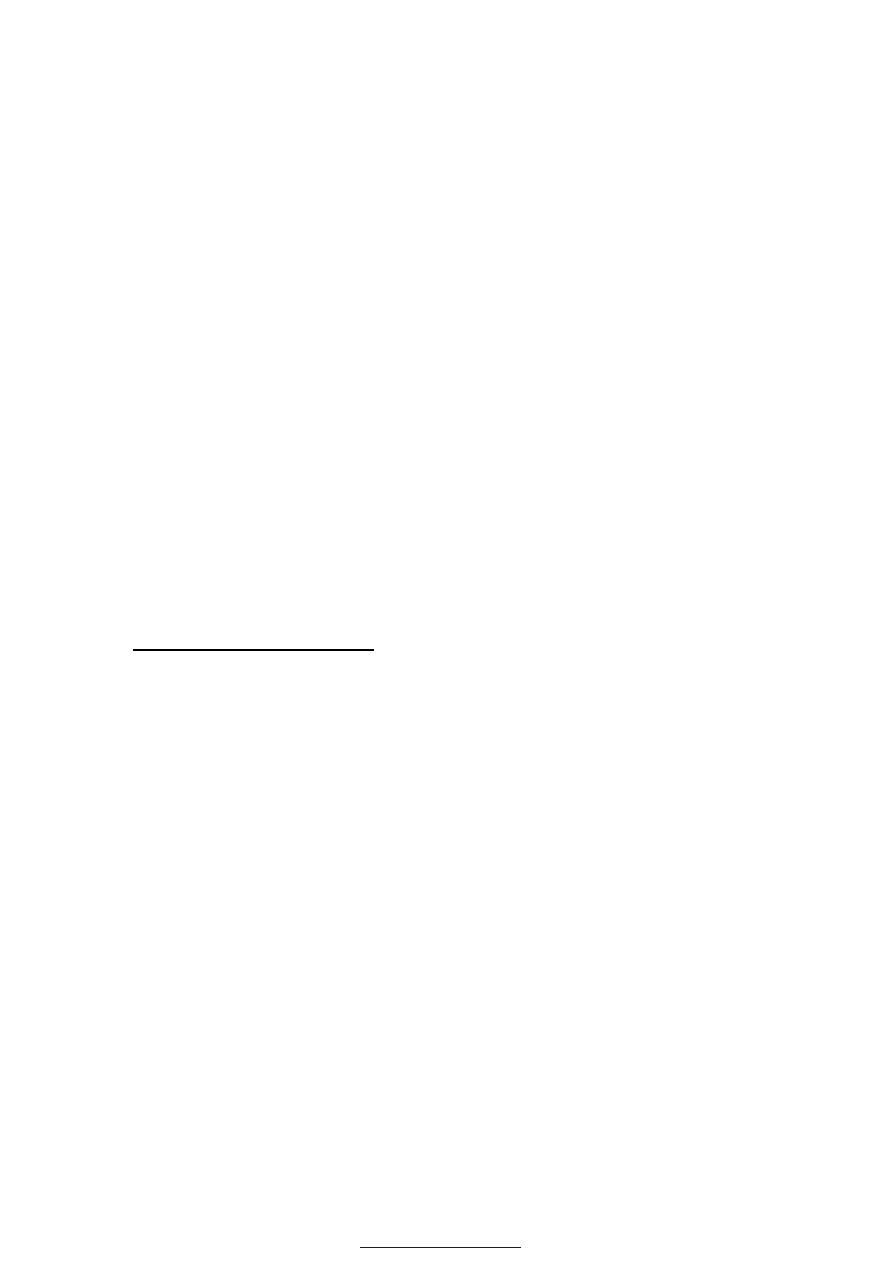
2.1 Konfiguracja obrazu systemu
Obraz systemu tworzony jest przez narz
ędzie mkifs na podstawie pliku
projektowego (ang. make image filesystem) i plików zawartych w
systemie.
mkifs buildfile [imagefile] [-v]
Gdzie:
buildfile
–
plik projektowy systemu
imagefile
–
plik z obrazem systemu
-v
-
rozszerzone raportowanie
Plik projektowy systemu (ang. buildfile) zawiera regu
ły według których
system jest budowany. Plik projektowy systemu zawiera:
•
Skrypt
ładowania systemu (ang.bootstrap script)
•
Skrypt startowy (ang. startup script)
•
List
ę plików (ang. file list)
•
List
ę plików do odlinkowania (ang. unlink list) – opcja
Skrypt
ładowania systemu
Sposób
ładowania systemu zależy od typu procesora. Skrypt ładowania
systemu specyfikuje jaki program ma by
ć użyty do ładowania systemu i
jakie jego opcje maj
ą być aktywne.
[virtual=x86,bios +compress] .bootstrap={
startup-bios -s 64k
PATH=/proc/boot LD_LIBRARY_PATH=/proc/boot:/usr/lib
procnto
}
Pierwsza linia informuje
że jest to skrypt startowy, część w nawiasach
specyfikuje atrybuty:
virtual=x86 –
praca w trybie wirtualnym procesora x86
bios
-
system z BIOS
+compress
-
u
żyty skompresowany obraz systemu
Program startup-bios wykonuje dekompresj
ę obrazu systemu,
za
ładowanie go do RAM i przekazanie sterowania do jądra (moduł
procnto
).
PDF created with pdfFactory trial version
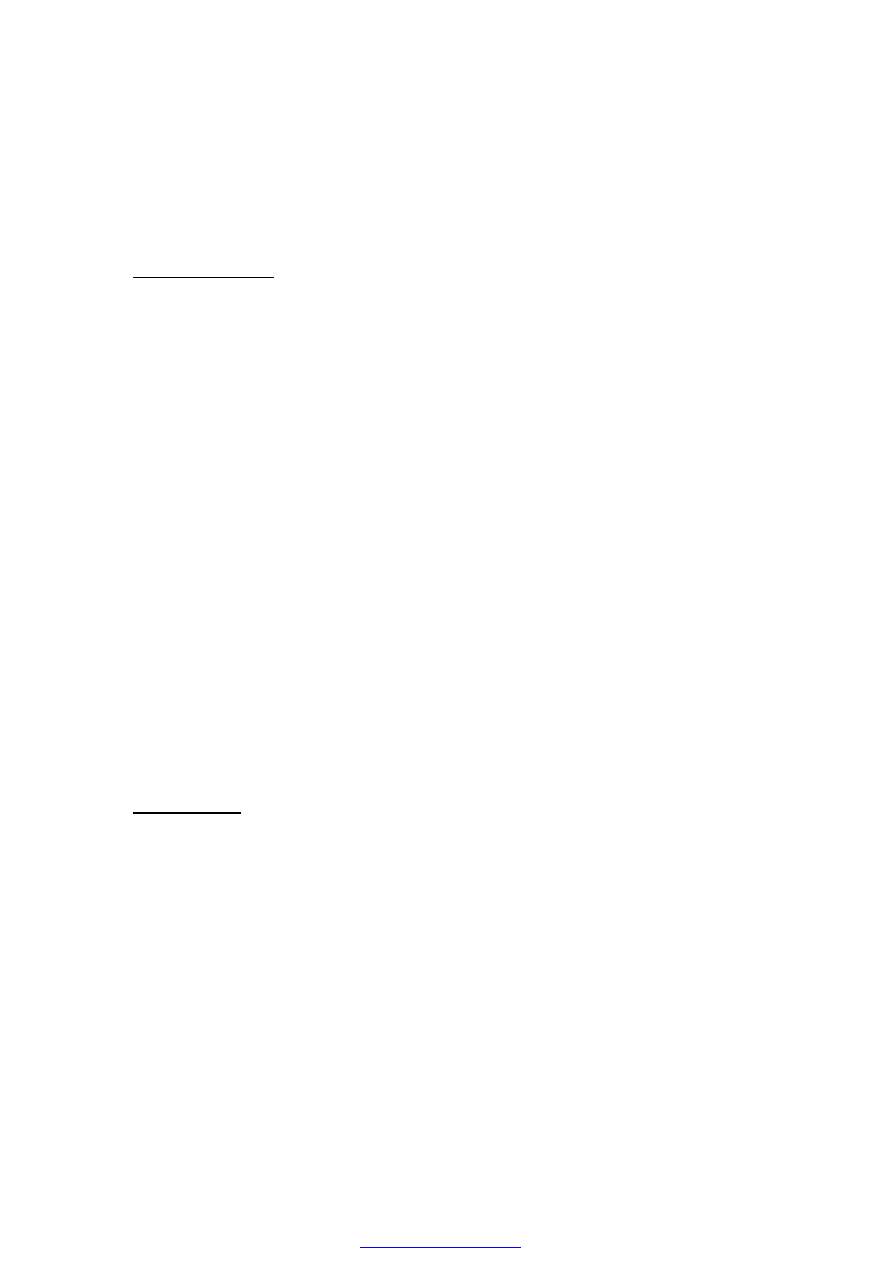
Plik procnto zawiera mikroj
ądro. Jest ono odpowiedzialne za
zarz
ądzanie pamięcią, procesami, i komunikację międzyprocesową.
Warto
ści zmiennych PATH i LD_LIBRARY_PATH są dziedziczone przez
procesy potomne i wskazuj
ą gdzie szukać programów i bibliotek. Od
tego momentu system mo
że tworzyć nowe procesy.
Skrypt startowy
Skrypt startowy wykonywany jest po uruchomieniu j
ądra i startuje
niezb
ędne programy obsługi urządzeń. Przykład podany jest poniżej.
[+script] .script={
seedres
devc-con -n2 &
reopen /dev/con2
[+session] ksh &
reopen /dev/con1
[+session] ksh &
}
seedres -
program odczytuje z PnP BIOS dane o konfiguracji
sprz
ętowej (portach we/wy przerwaniach) i przekazuje do
bazy danych j
ądra
devc-con -
uruchomienie programu obs
ługi konsoli
reopen
-
otwiera stdin, stdout, stderr i przypisuje je do danego
urz
ądzenia
[+session] ksh & -
startuje now
ą kopię interpretera poleceń i czyni
j
ą liderem sesji
Lista plików
Kolejn
ą częścią obrazu systemu jest lista plików które są potrzebne na
tym etapie pracy systemu. Fragment listy plików dany jest poni
żej.
libc.so
# Dodanie linku symbolicznego
[type=link] /usr/lib/ldqnx.so.2=/proc/boot/libc.so
[code=uip data=copy perms=+r,+x]
seedres
kill
...
libc.so -
Nale
ży w obrazie systemu umieścić tę bibliotekę gdyż jest
ona potrzebna w wi
ększości programów w języku C.
PDF created with pdfFactory trial version
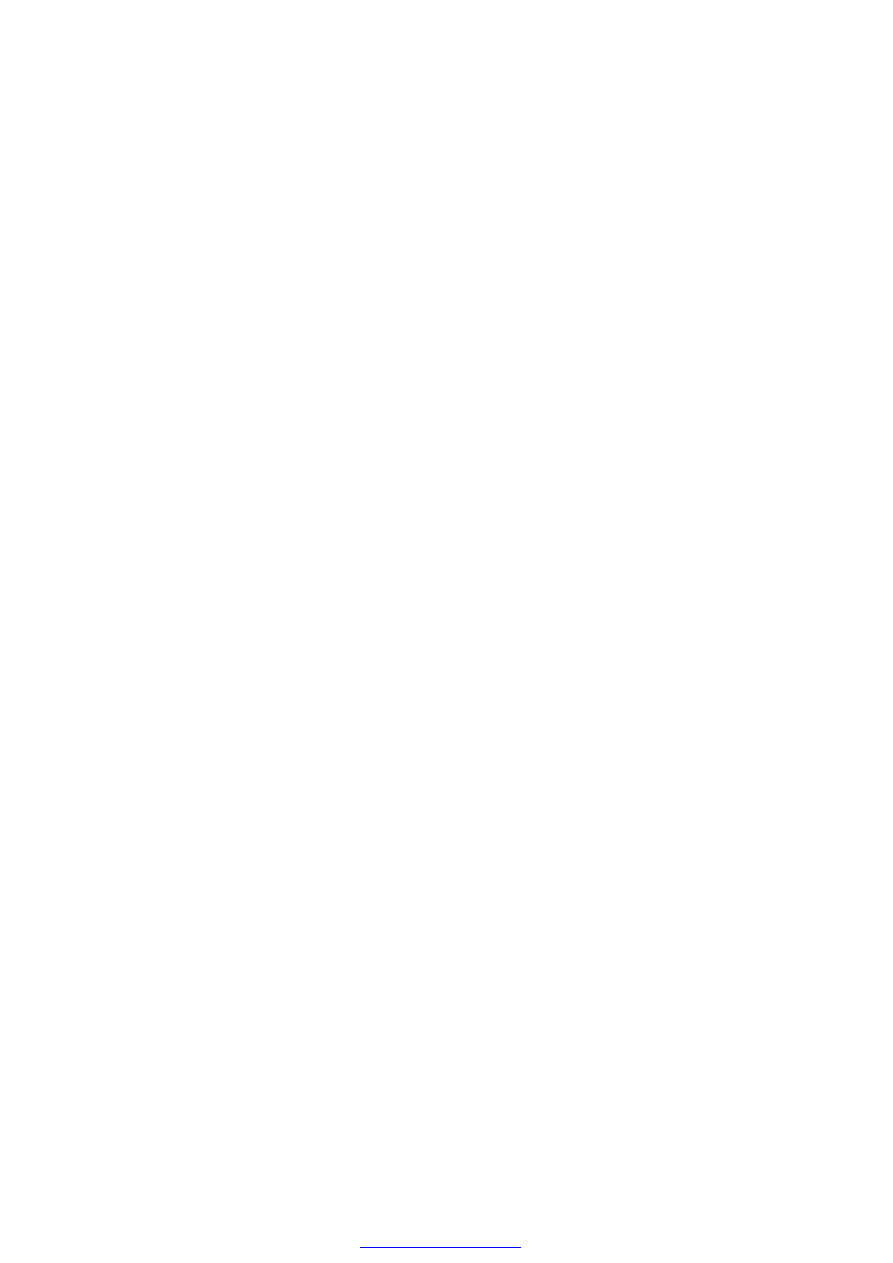
[type=link] /usr/lib/ldqnx.so.2=/proc/boot/libc.so –
Ró
żne aplikacje mogą się spodziewać plików w różnych miejscach. Aby
ich nie kopiowa
ć tworzy się linki
[code=uip data=copy perms=+r,+x] –
Wymienione dalej
programy b
ędą umieszczone w pamięci
operacyjnej. Nie ma wi
ęc potrzeby kopiować ich segmentu
kodu a tylko segment danych. Sekcja perms=+r,+x mówi
że
pliki maj
ą prawo odczytu i wykonania.
PDF created with pdfFactory trial version
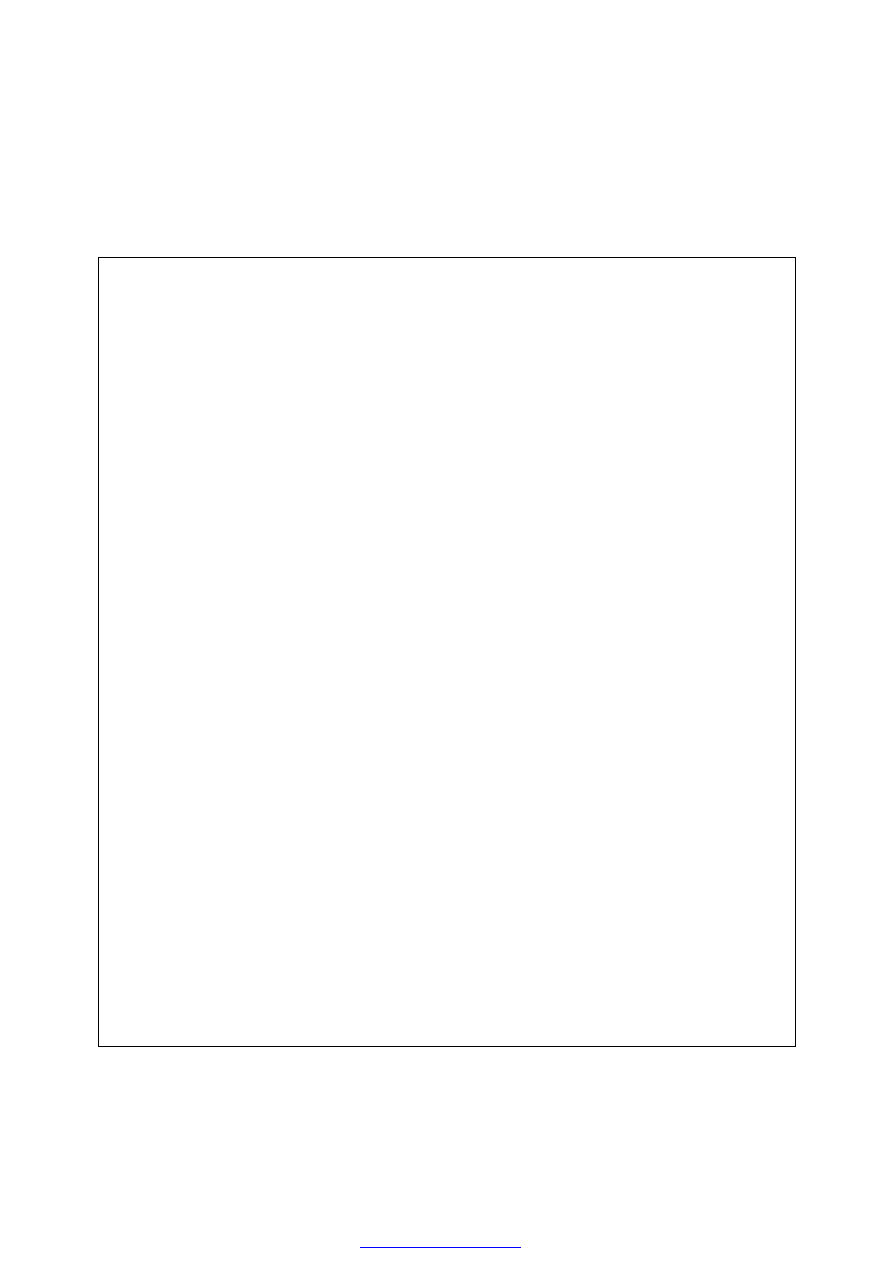
2.2 Przyk
ład 1 – system wczytywany z dyskietki
Przyk
ład kompletnego pliku projektowego dla systemu x86 podano
poni
żej. System umożliwia wystartowanie powłoki ksh i prostą
eksploracj
ę systemu za pomocą poleceń: ps, pidin, sin.
[virtual=x86,bios +compress] .bootstrap={
startup-bios -s 64k
PATH=/proc/boot LD_LIBRARY_PATH=/proc/boot:/usr/lib
procnto
}
[+script] .script={
seedres
display_msg "Moj obraz syst QNX..."
display_msg "Dzien dobry"
# dwie wirtualne konsole
# przelaczanie Ctrl+Alt+1 and Ctrl+alt+2
devc-con -n2 &
reopen /dev/con2
[+session] ksh &
reopen /dev/con1
[+session] ksh &
}
libc.so
# Dodanie linku symbolicznego
[type=link] /usr/lib/ldqnx.so.2=/proc/boot/libc.so
[code=uip data=copy perms=+r,+x]
seedres
kill
cat
ls
ksh
devc-con
less
ps
sin
pidin
#Tutaj dodajemy edytor...
vi
Przyk
ład 2-2 Prosty plik projektowy „buldfile” bld1.build
PDF created with pdfFactory trial version
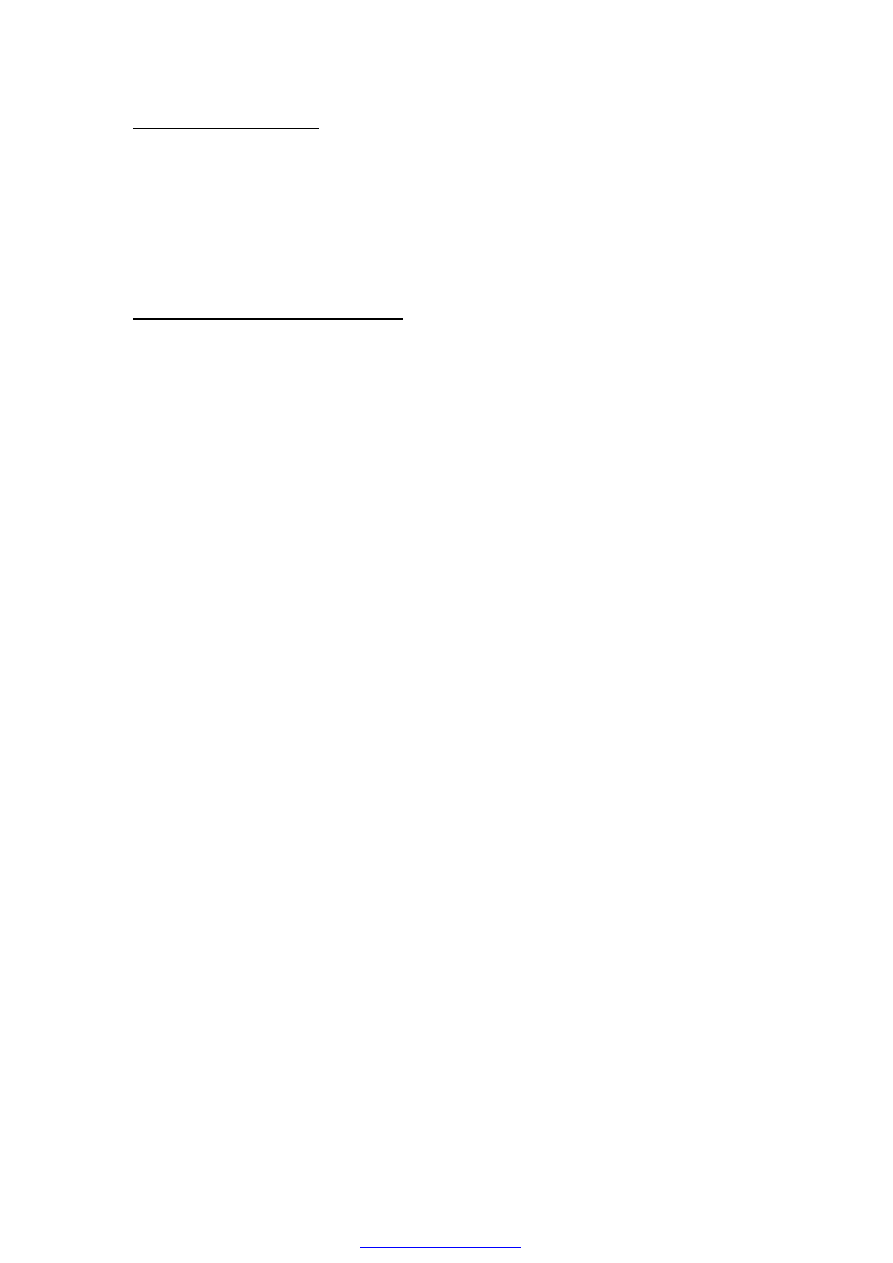
Budowanie systemu
Po edycji pliku projektowego bld1.build tworzymy obraz systemu
pisz
ąc:
$ mkifs -v bld1.build bld1.ifs
Gdy budowa si
ę powiedzie powstanie plik bld1.ifs będący obrazem
systemu.
Tworzenie dyskietki startowej
Gdy system zostanie utworzony nale
ży sprawdzić jego działanie. Tak
wi
ęc należy utworzyć taki nośnik z którego da się wczytać system.
Naj
łatwiej będzie użyć dyskietki. W tym celu przygotowujemy dyskietkę
3.5 ” i wk
ładamy ją do napędu dyskietek. Następnie dokonujemy inicjacji
dyskietki z przeniesieniem obrazu systemu. U
żywamy polecenia dinit:
$dinit –f bld1.ifs /dev/fd0
po prze
łączniku –f umieszczona jest nazwa pliku który jest obrazem
systemu – w tym przypadku jest to plik bld1.ifs. Drugi parametr
okre
śla urządzenie do którego włożona jest dyskietka czyli /dev/fd0.
W kolejnym kroku nale
ży sprawdzić co jest na utworzonej dyskietce
startowej. Aby to uczyni
ć należy zamontować dyskietkę w systemie
plików. Wykonujemy to pisz
ąc polecenie:
$mount –t qnx4 /dev/fd0 /fs/a
Dyskietka umieszczona w nap
ędzie fd0 zostanie zamontowana w
folderze /fs jako katalog /fs/a. Mo
żna zbadać jej zawartość za
pomoc
ą polecenia ls.
PDF created with pdfFactory trial version
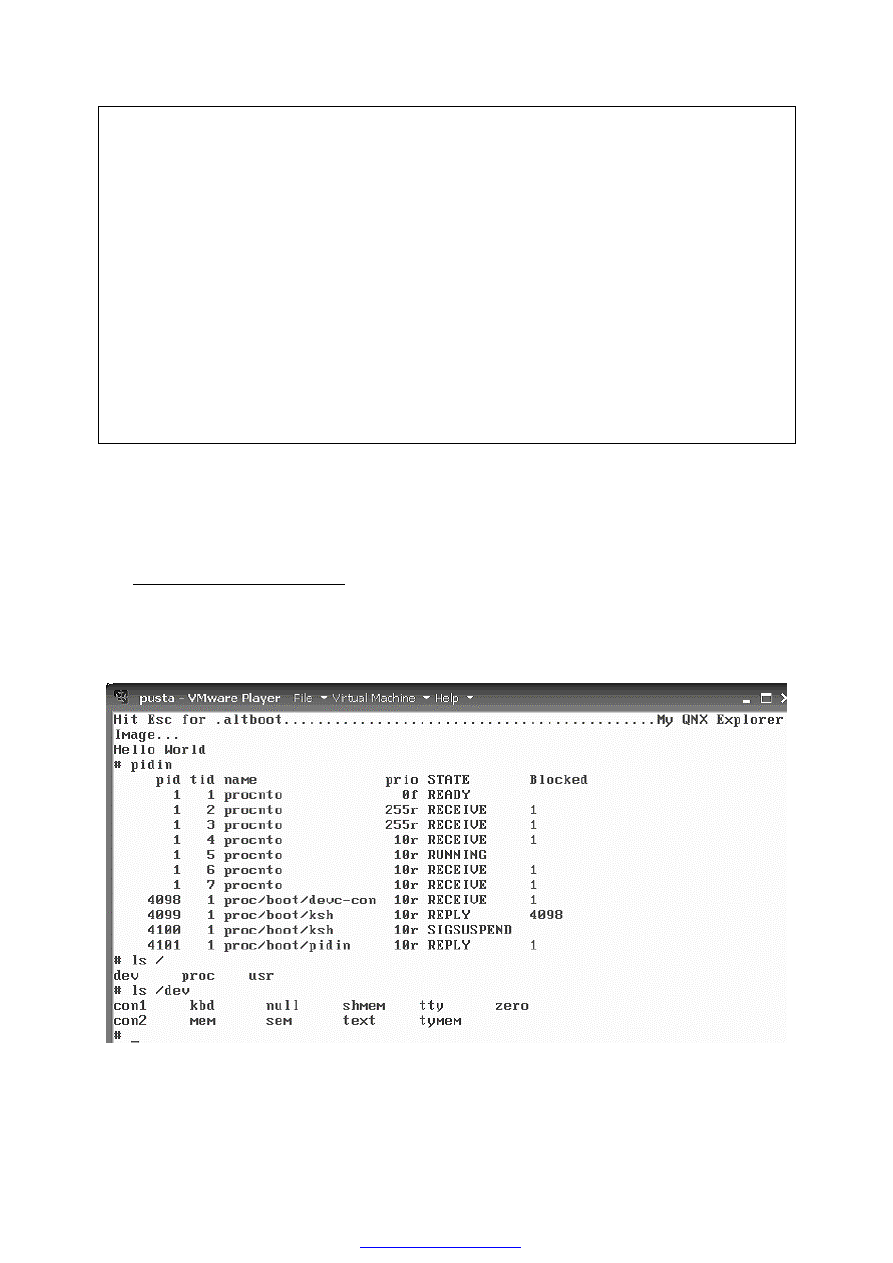
$ls –l /fs/a
total 1423
drwxrwxr-x 3 root root 2048 Oct 12
12:39 .
drwxrwxr-x 3 root root 2048 Oct 12
12:39 ..
-rw------- 1 root root 0 Oct 12
12:39 .altboot
-r--r--r-- 1 root root 360 Oct 12
12:39 .bitmap
-rw------- 1 root root 723432 Oct 12
12:39 .boot
-r--r--r-- 1 root root 512 Oct 12
12:39 .inodes
Wynik 2-1 Zawarto
ść dyskietki startowej
Uprzednie polecenie dinit –f bld1.ifs /dev/fd0 skopiowa
ło plik
obrazu systemu do pliku .boot.
Uruchamianie systemu
Dzia
łanie systemu możemy przetestować posługując się maszyną
wirtualn
ą. Tutaj użyto darmowej maszyny VMWare Player. Wyniki
wczytywanie systemu pokazane s
ą poniżej.
Przyk
ład 2-3 Działanie systemu zbudowanego w oparciu o plik
bld1.build
PDF created with pdfFactory trial version
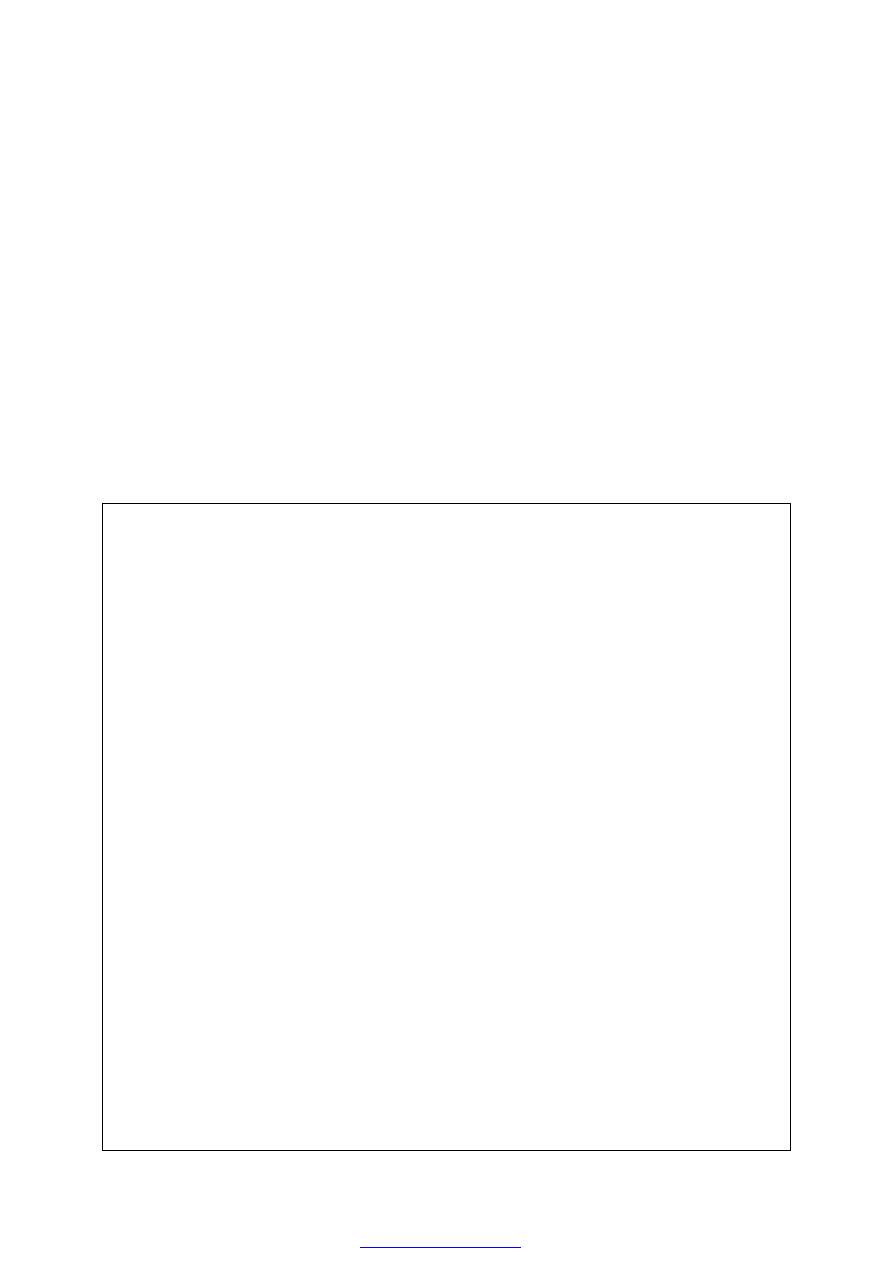
2.3 Przyk
ład 2 – system wczytywany z dysku Flash USB
Na podstawie wzorca bios.build budowany b
ędzie minimalny obraz
systemu. Do programów wykonywalnych do
łączony będzie przykładowy
program pcm_dido który zmienia stan wyj
ść cyfrowych na karcie
PCM3718. Program ten wystartuje automatycznie. Na jego miejsce
mo
żna użyć dowolnego innego programu aplikacyjnego.
Aby otrzyma
ć właściwy plik projektowy należy:
1. Skopiowa
ć plik /boot/build/bios.build do pliku bios2.build
w tym samym folderze
2.
Skopiowa
ć plik pcm_dido do katalogu
/usr/qnx632/target/qnx6/x86/bin
3.
Podda
ć edycji plik bios2.build otrzymując plik jak poniżej
# ONX Neutrino dla systemów x86 z BIOS
# U
żyty minimalny system plików
# Startowany proces pcm_dido który zmienia stany
wyj
ść cyfrowych
# karty PCM3718
[virtual=x86,bios +compress] boot = {
startup-bios
PATH=/proc/boot procnto -vv
}
[+script] startup-script = {
# Programy wymagaj
ą linkera czasu wykonania
ldqnx.so.2
procmgr_symlink ../../proc/boot/libc.so.2
/usr/lib/ldqnx.so.2
# Start 4 konsoli
devc-con -n4 &
reopen /dev/con1
display_msg Witamy w QNX Neutrino na PC z BIOS
slogger &
# Start serwera pci
seedres
pci-bios &
waitfor /dev/pci
PDF created with pdfFactory trial version
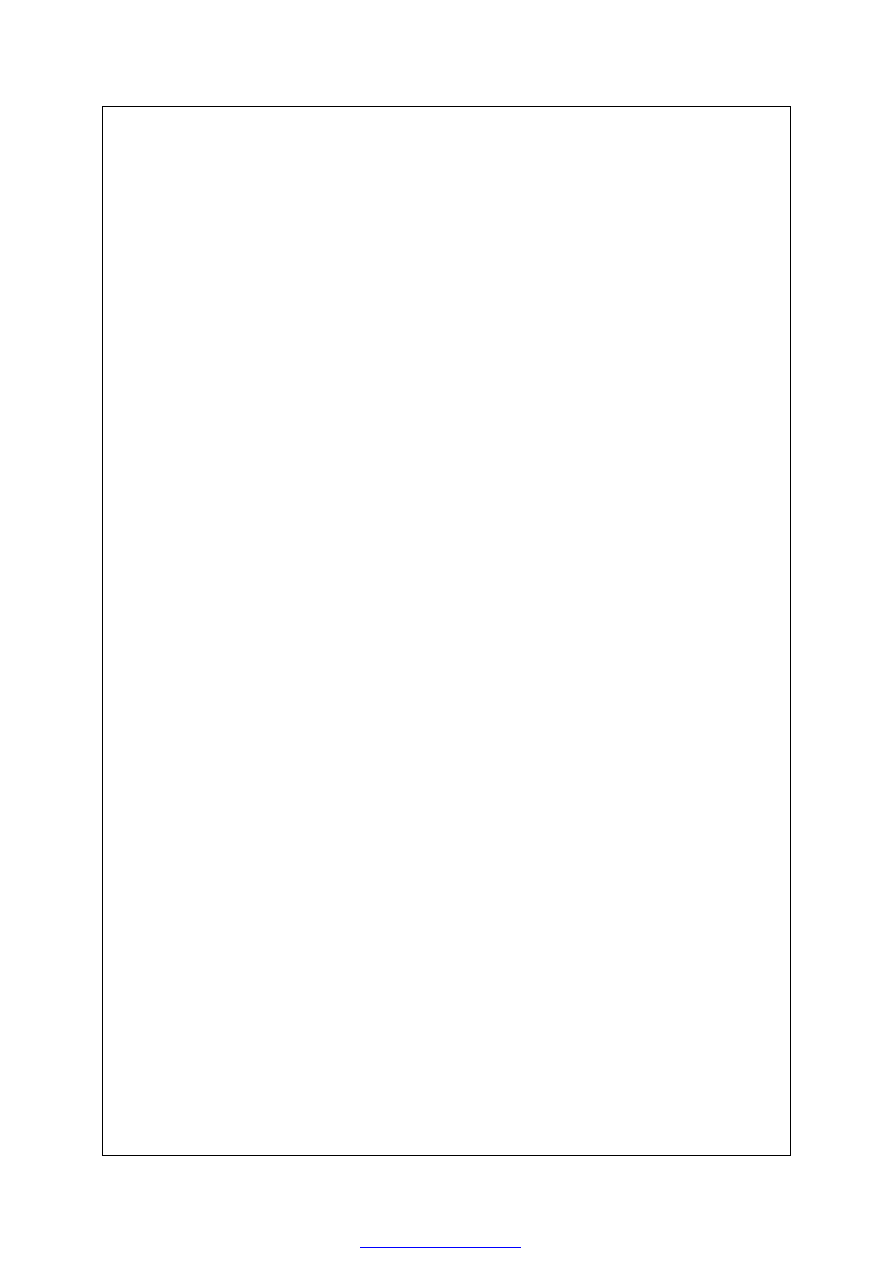
# Start innych serwerow
pipe &
mqueue &
devc-ser8250 -e &
devc-pty &
# Start serwera debugowania na zlaczu szeregowym
waitfor /dev/ser1
[+session] pdebug /dev/ser1 &
# Te zmienne otoczenia b
ędą odziedziczone przez
# wszystkie nast
ępne programy
SYSNAME=nto
TERM=qansi
# Start interpreterów polece
ń shell na innych
# konsolach
reopen /dev/con2
[+session] sh &
reopen /dev/con3
# Start naszej aplikacji do sterowanie diodami
pcm_dido &
# Start glownego shella
reopen /dev/con1
[+session] sh
#
[+session] login -p
}
# Ustalenie folderu /temp w pamieci RAM
[type=link] /tmp=/dev/shmem
# Dolaczenie biblioteki dzielonej “c” zawieraj
ącej
# te
ż runtime linker
libc.so
# Do
łączenie biblioteki zmiennego przecinka
# fpemu.so.2
# Pliki powy
żej mogą być dzielone przez wiele
procesów
[data=c]
# Programy wykonywalne musz
ą być poniżej tej linii
PDF created with pdfFactory trial version
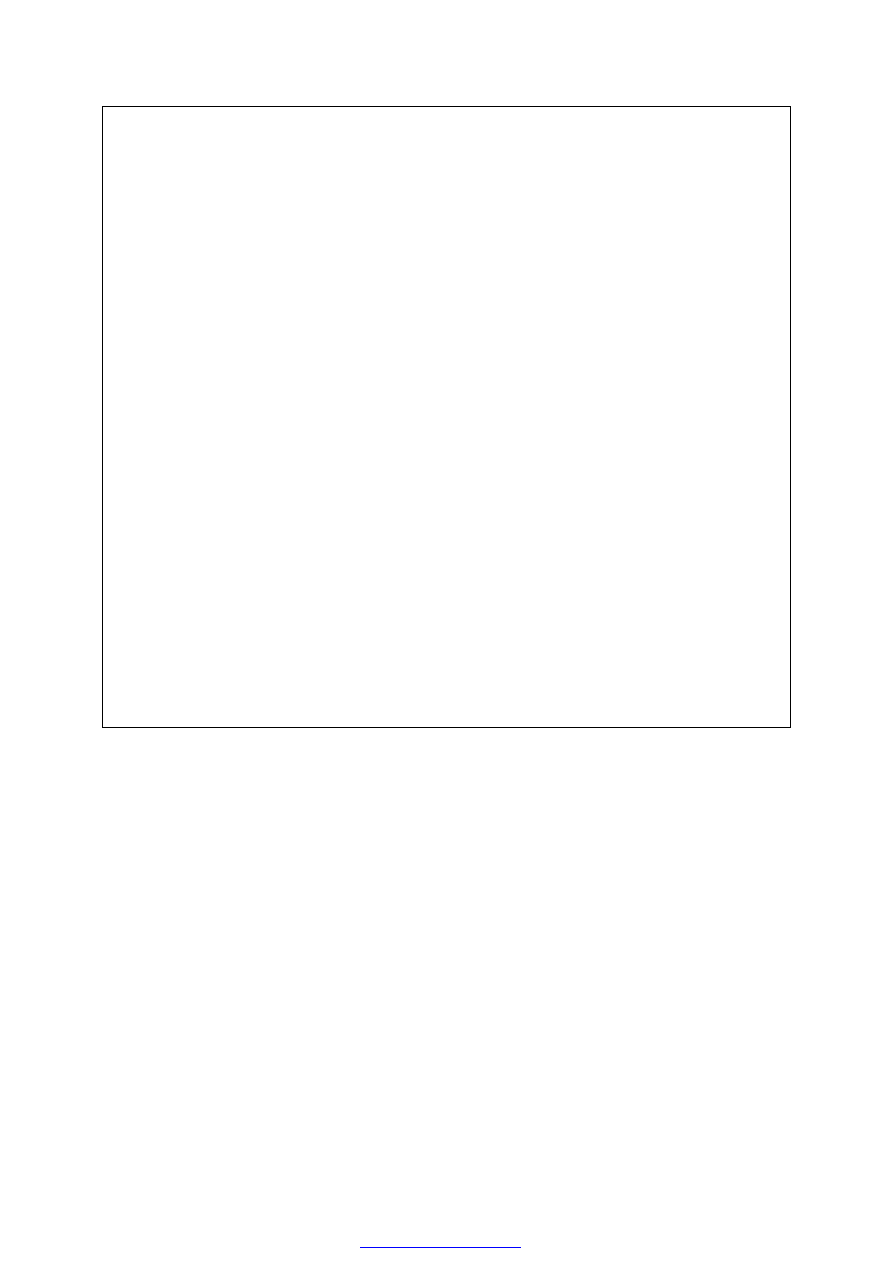
# Driver konsoli
devc-con
# Serwer pci
pci-bios
seedres
# Use the "public domain korn shell" as the default
shell "sh"
# U
żywamy ksh jako sh
sh=ksh
# Lub te
ż używamy mniejszego shella fesh jako ”sh"
#sh=fesh
# Inne programy wykonywalne
pdebug
pipe
mqueue
devc-ser8250
devc-pty
ls
cat
pidin
uname
slogger
sloginfo
pcm_dido
Przyk
ład 2-4 Plik projektowy systemu dla komputerów PC z BIOS
bios.build
Aby zbudowa
ć system na dysku USB lub flash należy:
1. Przej
ść do folderu /boot/build
#cd /boot/build
2. Zbudowa
ć obraz systemu na podstawie pliku projektowego
bios.build
# mkifs bios2.build bios2.ifs
Powstanie obraz systemu bios2.ifs
3.
W
łożyć dysk USB lub flash w odpowiednim złączu. Powinien się on
pojawi
ć w katalogu /dev jako np. /dev/hd10
#ls /dev
hd10
Uruchomi
ć program fdisk
#fdisk /dev/hd10
PDF created with pdfFactory trial version
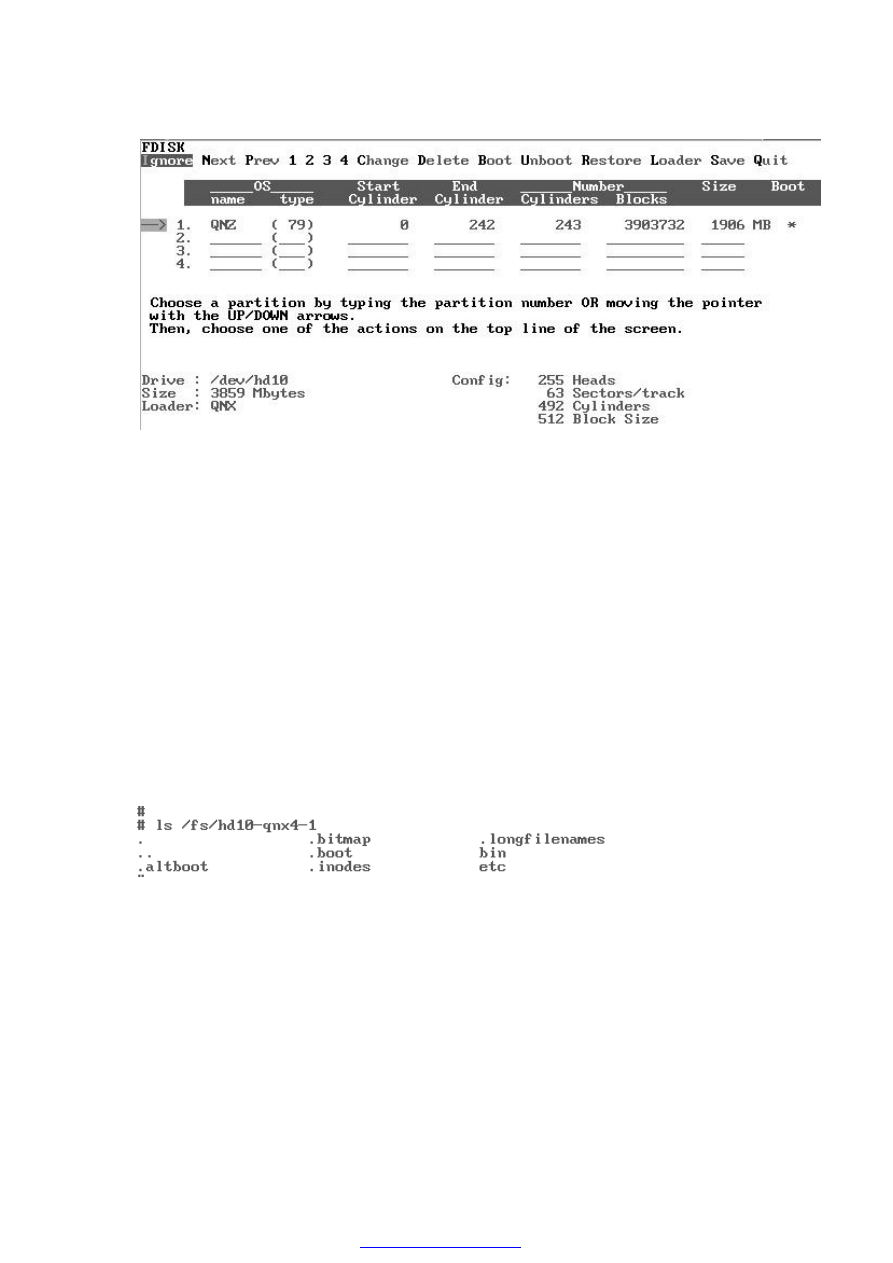
Utworzy
ć bootowalną partycję typu 77, 78 lub 79
Przyk
ład 2-5 Tworzenie partycji na dysku USB
4. Zainicjowa
ć na nowej partycji /dev/hd10t79 system plików i
przepisa
ć plik /boot/build/bios.ifs jako obraz systemu.
B
ędzie on na nowym dysku widoczny jako /.boot
#dinit -hq -f /boot/build/bios.ifs /dev/hd10t79
4. Zainstalowa
ć na dysku programy ładujące pierwszego i drugiego
poziomu
#dloader /dev/hd10 pc1
#dloader /dev/hd10t77 pc2
Mo
żna sprawdzić czy pliki przepisały się prawidłowo i ewentualnie
dopisa
ć nowe pliki i programy
#ls /fs/hd10-qnx4-1
5.
Umie
ścić dysk w komputerze docelowym i uruchomić go ponownie
W powy
ższym przykładzie użyty został program dloader.
dloader device loader
Program zapisuje na danym dysku okre
ślonym przez parametr device
program
ładujący loader poziomu 1 lub 2. Używa się 2 standardowych
nazw programów
ładujących
PDF created with pdfFactory trial version
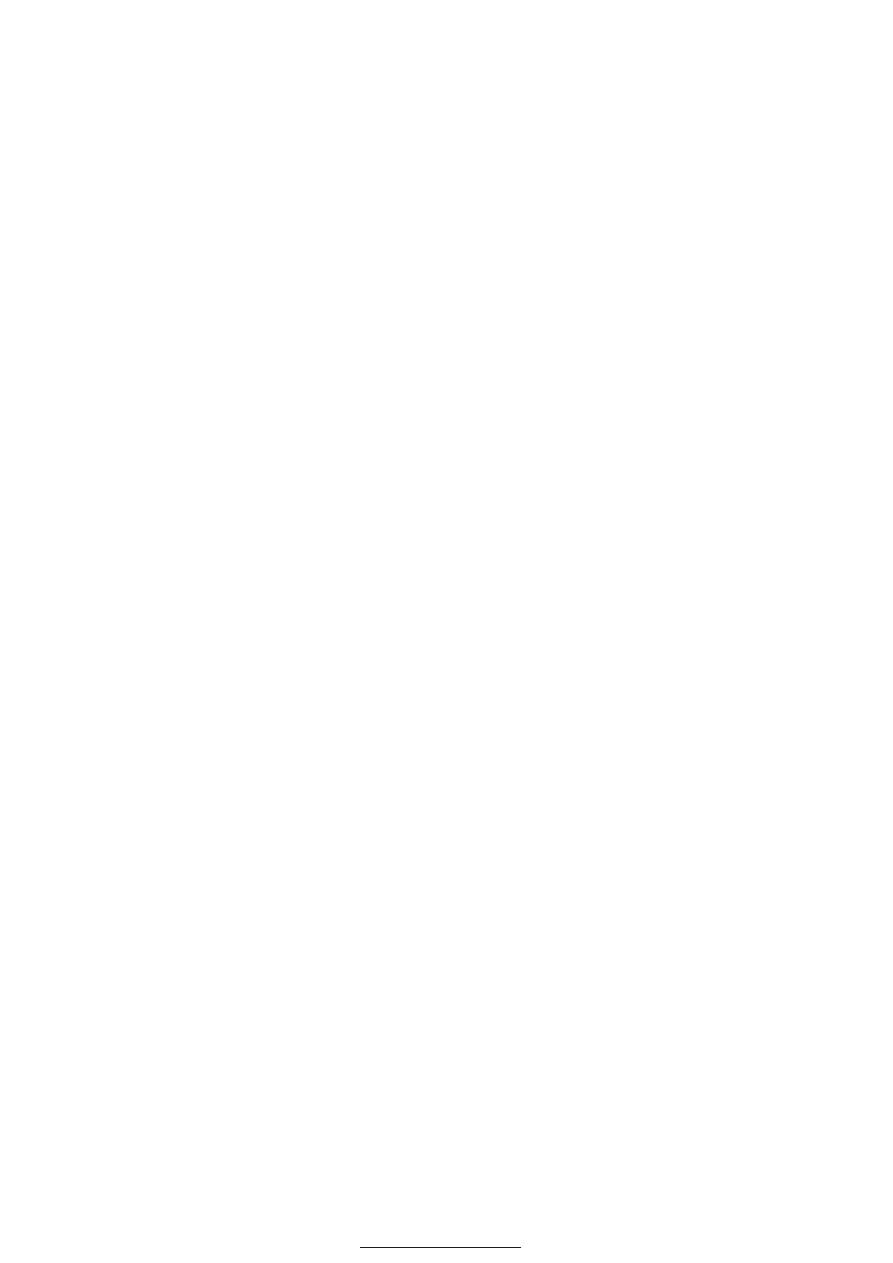
pc1
– standardowy program
ładujący pierwszego poziomu dla PC
(
ładuje partycję)
pc2
– standardowy program
ładujący drugiego poziomu dla QNX
U
żywa się także programów ładujących pc1-flop i pc2-flop dla
dyskietek i dysków sta
łych pojemności do 8 GB.
PDF created with pdfFactory trial version
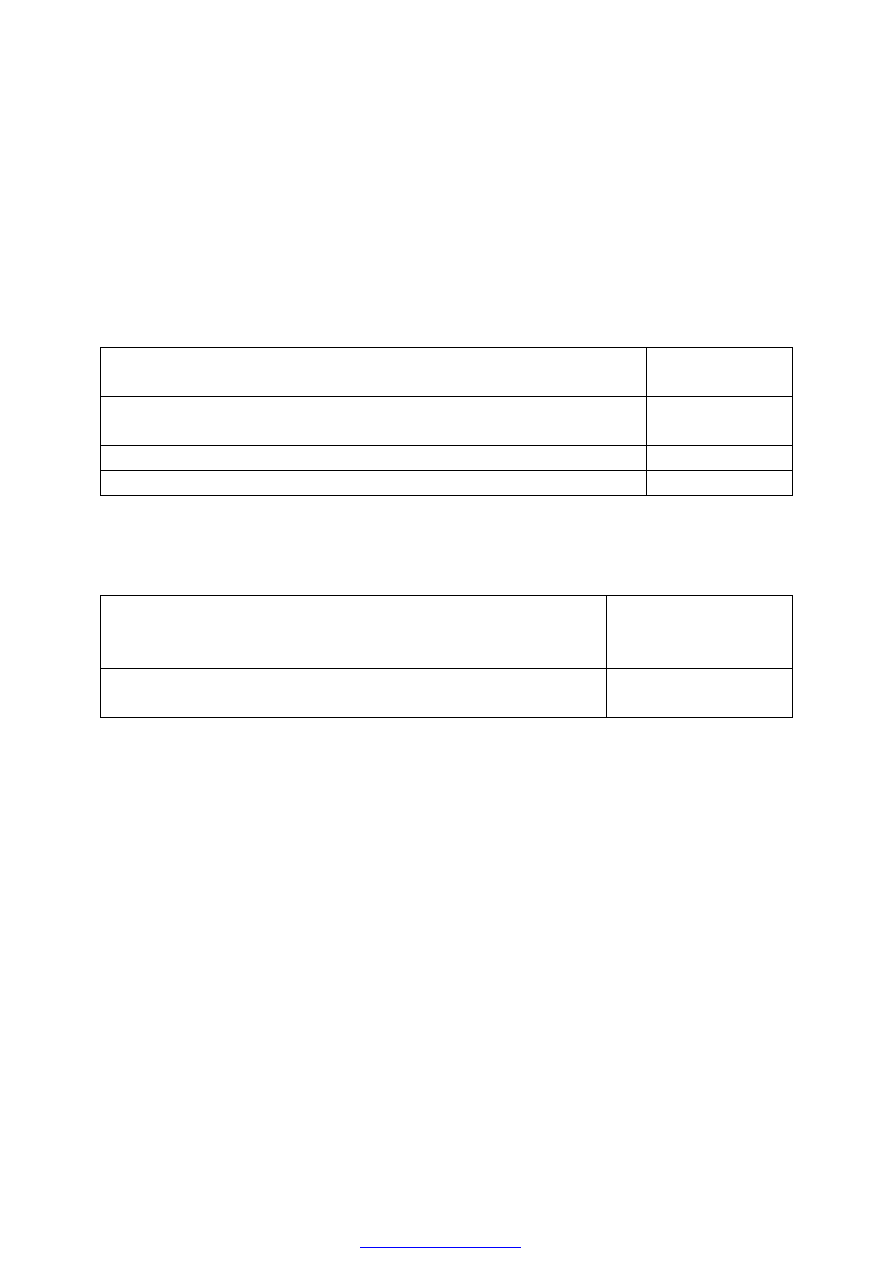
2.4 Przesy
łanie obrazu systemu do komputera
docelowego
Po wytworzeniu obrazu systemu nale
ży umieścić go na komputerze
docelowym. Wyró
żnić tu można dwa zasadniczo różne przypadki:
A) W komputerze docelowym istnieje BIOS, ROM monitor czy inny
rodzaj programu
ładującego
B) W komputerze docelowym brak jakiegokolwiek programu
ładującego
W przypadku A) pos
łużyć się można następującymi metodami:
Za
ładować obraz systemu przy użyciu protokołu TFTP
Sie
ć
ETHERNET
Za
ładować obraz systemu przy użyciu transmisji
szeregowej
RS232
Zapisa
ć obraz na dysku Compact Flash
Kontroler IDE
Zapisa
ć obraz na dysku USB
Kontroler USB
Tab. 2-1
Ładowanie obrazu systemu w systemach z programem
ładującym
W przypadku B) pos
łużyć się możliwe są następujące rozwiązania
Utworzy
ć system plików typu Flash i w nim umieścić
obraz program
ładujący IPL systemu
Zewn
ętrzny
programator
pami
ęci Flash
Jak wy
żej
Programator
JTAG
Tab. 2-2 Przeniesienie obrazu systemu w systemach bez programu
ładującym
PDF created with pdfFactory trial version
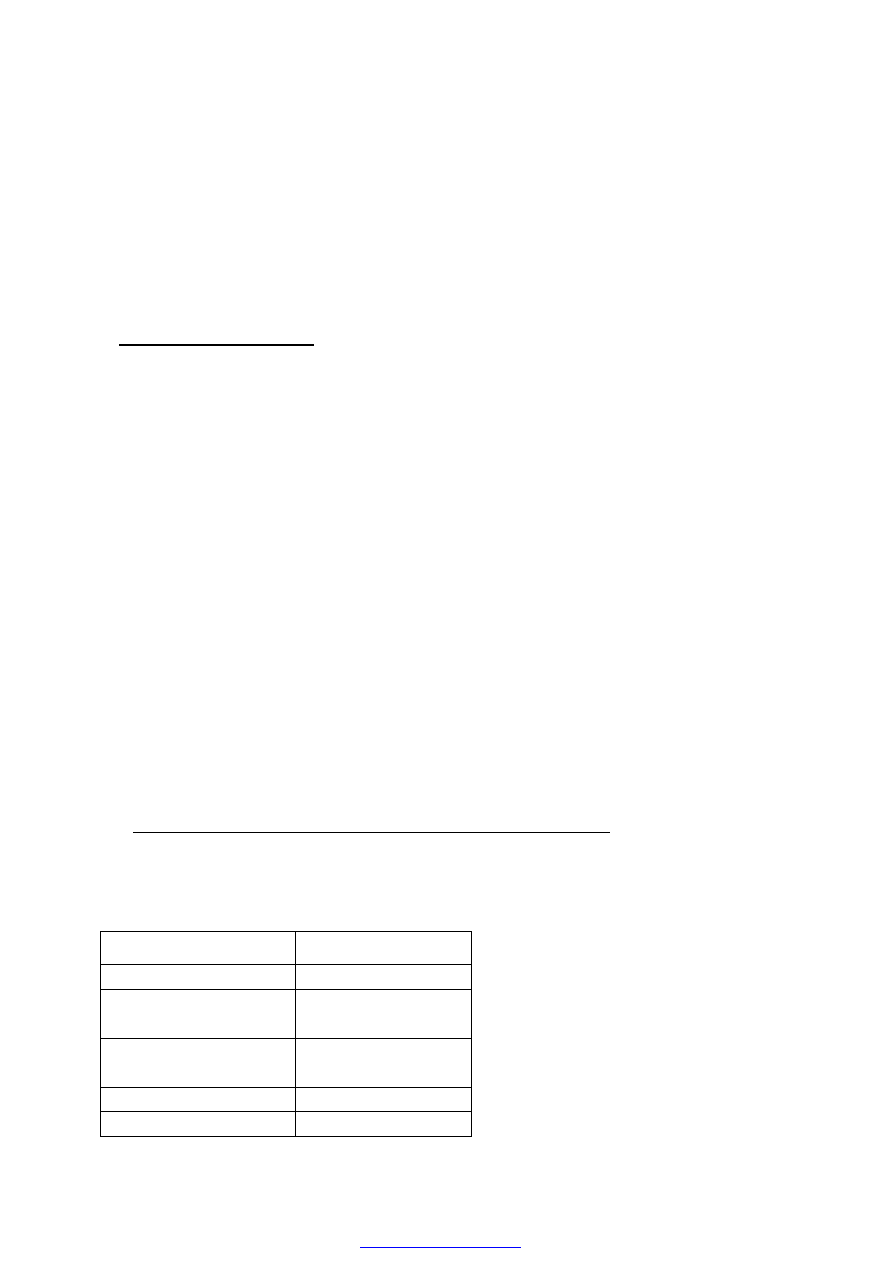
3. Dalsza konfiguracja systemu i pliki inicjalizacyjne
3.1 Konfiguracja systemu
Konfiguracja systemu polega na:
5. Ustanowieniu konsoli (do monitorowania pracy systemu)
6. Uruchomieniu programów steruj
ących urządzeniami (ang. driverów)
7. Uruchomieniu procesów aplikacyjnych
Ustanowienie konsoli
Konsola przydatna jest do obserwacji czy system i aplikacje zachowuj
ą
si
ę prawidłowo. Konsola może być uruchomiona na:
•
Monitor + klawiatura
•
Port szeregowy
W poprzednim pliku konfiguracyjnym systemu zawarte by
ły polecenia:
devc-con -n2 &
reopen /dev/con2
[+session] ksh &
Pierwszy wiersz uruchamia sterownik konsoli, drugi powoduje
że
standartowe we/wy przekierowane b
ędzie na urządzenie /dev/con2 a
trzeci wiersz uruchamia interpreter polece
ń ksh. W podanym niżej
przyk
ładzie uruchamiamy konsolę na porcie szeregowym /dev/ser1
devc-ser8250 -e -b115200 &
reopen /dev/ser1
U
żyte wyżej polecenie reopen jest wewnętrznym poleceniem dla
narz
ędzia mkifs.
Uruchomieniu programów steruj
ących urządzeniami
Kolejnym krokiem b
ędzie uruchomienie programów sterujących
urz
ądzeniami a w szczególności urządzeniami pamięciowymi na których
rezyduj
ą inne programy. QNX wspiera następujące urządzenia:
dyski
devb-*
Pami
ęci flash
devf-*
Sie
ć
defn-*,
defnp-*
Urz
ądzenia
wej
ściowe
devi-*
Urz
ądzenia USB
devu-*
Systemy plików
fs-*
PDF created with pdfFactory trial version

By
ć może drivery urządzeń będą potrzebowały obiektów dzielonych *.so.
Powinny by
ć one zawarte w obrazie systemu. Gdy driver urządzenia
zostanie uruchomiony
ładuje on automatycznie odpowiednią bibliotekę
dzielon
ą.
Drivery zaczynaj
ące się od fs-* obsługują poszczególne systemy
plików. QNX zawiera nast
ępujące biblioteki związane z obsługą
systemów plików:
MS-DOS
fs-dos.so
Linux
fs-ext2.so
Macintosh HFS I HFS Plus
fs-mac.so
Windows NT
fs-nt.so
QNX 4
fs-qnx4.so
Power-Safe
fs-qnx6.so
ISO-9660 CD-ROM, Universal
Disk Format (UDF)
fs-udf.so
Tab. 3-1 Systemy plików i obs
ługujące je biblioteki
Pami
ęci flash
Aby uzyska
ć dostęp do sytemu plików flash należy uruchomić
odpowiedni dla danego typu pami
ęci driver (zaczynają się od devf-*).
Uniwersalny driver pami
ęci flash nazywa się devf-generic.
Drivery sieci
Driver sieci mo
że być uruchamiany / zatrzymywany dynamicznie przez
polecnie mount.
mount -T io-pkt devn-ne2000.so
Sieciowe systemy plików
QNX wspiera dwa sieciowe systemy plików:
•
NFS
–
Umo
żliwia dostęp do sieciowego systemu plików typowego dla
systemów UNIX
(
fs-nfs2
,
fs-nfs3
)
•
CIFS - Umo
żliwia dostęp do sieciowego systemu plików systemu
Windows (fs-cifs),
Uruchamianie aplikacji
Aplikacje które maj
ą być uruchomione powinny być zawarte w skrypcie
inicjalizacyjnym po tym jak wymagane drivery zostan
ą uruchomione. Gdy
PDF created with pdfFactory trial version
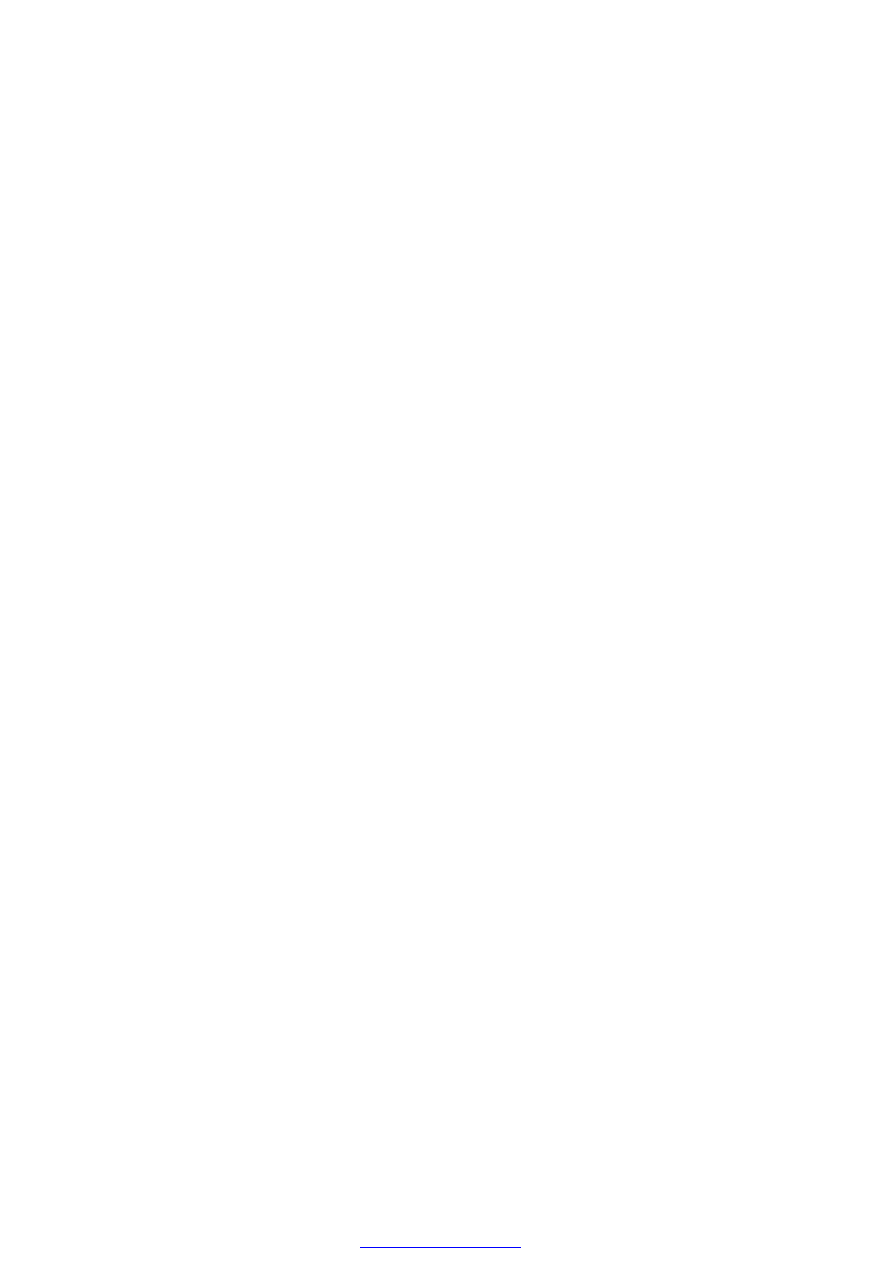
aplikacja potrzebuje jakiego
ś urządzenia może czekać na jego
uruchomienie za pomoc
ą polecenia waitfor.
PDF created with pdfFactory trial version
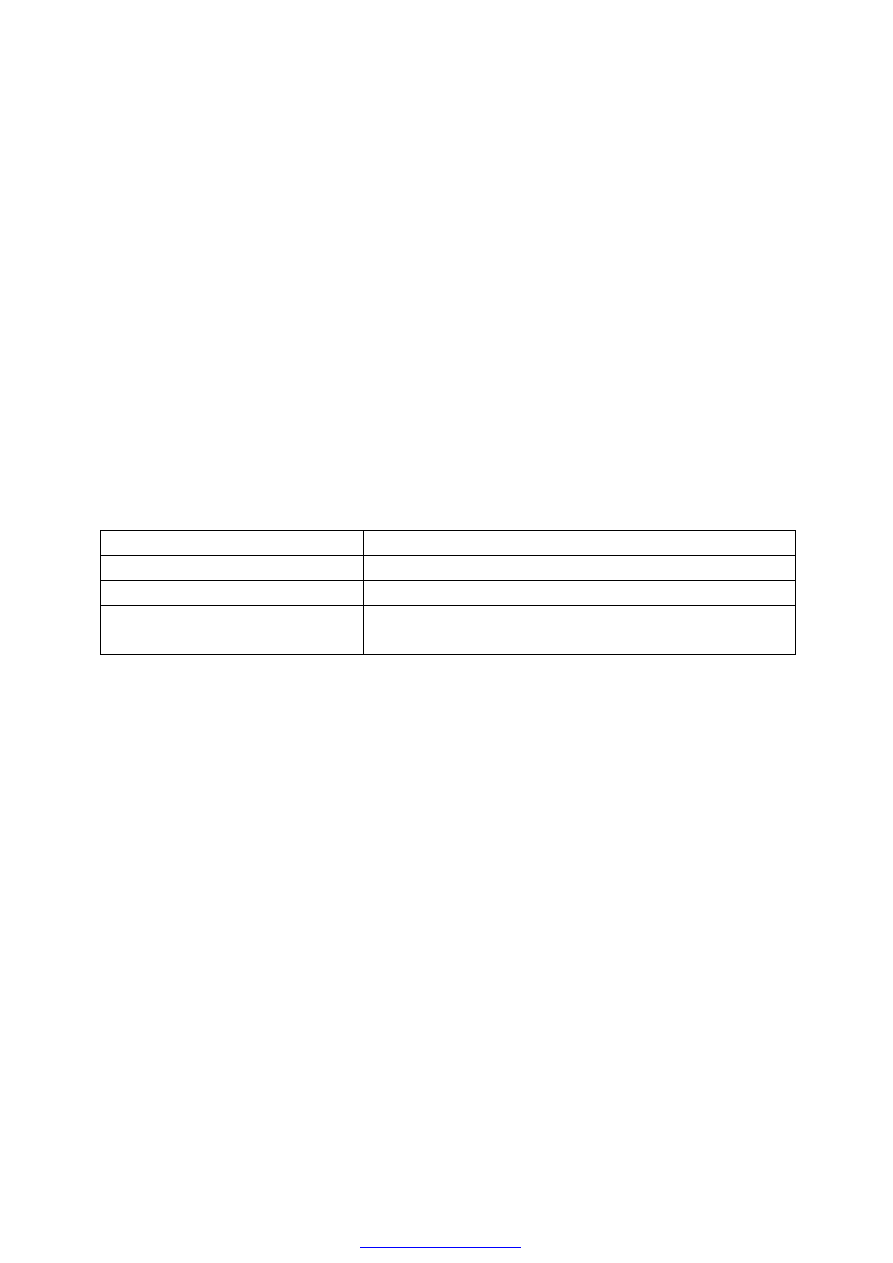
3.2
Skrypt sysinit
1. Skrypt sysinit startuje procesy systemowe:
2. Program slogger gdy nie jest jeszcze uruchomiony.
3. Administrator kolejek mqueue.
4. Ustawia stref
ę czasową
5.
Uruchamia program /etc/rc.d/rc.rtc ustawiaj
ący zegar RTC
6. Ustawia zmienn
ą środowiska $HOSTNAME
7. Uruchamia skrypt /etc/rc.d/rc.devices znajduj
ący urządzenia i
uruchamia proces io-net zarz
ądzania siecią.
8. Gdy plik /etc/system/config/useqnet istnieje uruchamia
administrator sieci Qnet npm-qnet.so
9. Uruchamia skrypt /etc/rc.d/rc.sysinit.
10. Gdy si
ę to uda uruchamia shell sh lub gdy się nie uda fesh.
/etc/rc.d/rc.sysinit
Startuje procesy systemowe
/etc/rc.d/rc.rtc
Ustawia czas
/etc/rc.d/rc.devices
Uruchamia urz
ądzenia
/etc/rc.d/rc.local
Uruchamia ustawienia lokalne (tutaj powinny
by
ć umieszczone procesy użytkownika)
Tab. 3-2 Skrypty startowe systemu QNX6 Neutrino
3.3 Skrypt rc.sysinit
Skrypt /etc/rc.d/rc.sysinit wykonuje nast
ępujące funkcje:
1. Startuje generator liczb losowych random.
2. Gdy istnieje katalog /var/dumps startuje proces dumper.
3. Gdy istnieje plik /etc/host_cfg/$HOSTNAME/rc.d/rc.local i
jest to plik wykonywalny to go startuje. Gdy nie ma takiego pliku
startuje /etc/rc.d/rc.local gdy plik ten istnieje i jest
wykonywalny. W plikach tych u
żytkownik może uruchamiać własne
programy
4. Uruchamia proces tinit. Domyślnie starowany jest Photon ale gdy
utworzymy plik /etc/system/config/nophoton wystartuje
pow
łoka w trybie tekstowym.
Przyk
ład pliku /etc/rc.d/rc.local
inetd &
gns –c
PDF created with pdfFactory trial version
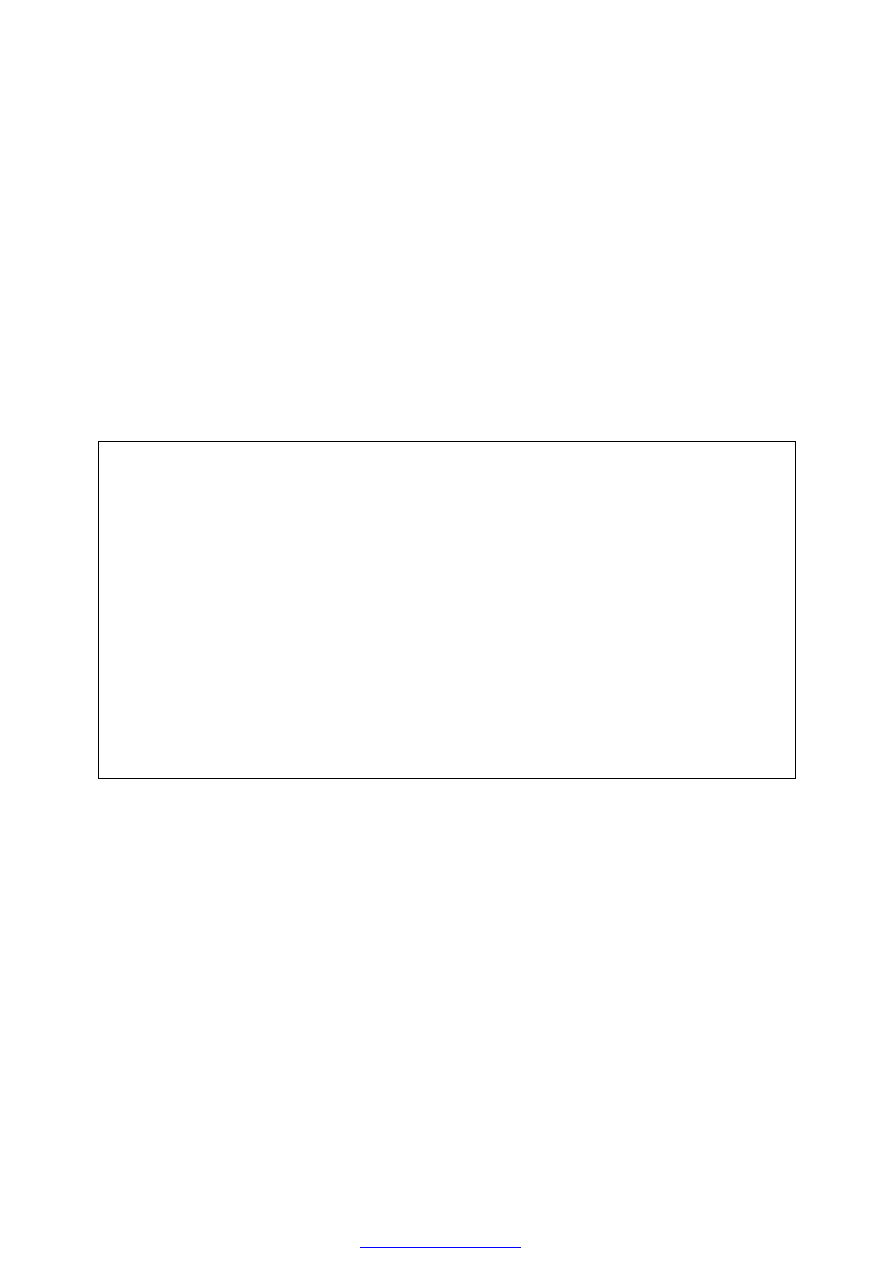
3.4 Skrypt rc.devices
Skrypt /etc/rc.d/rc.devices startuje program enum-devices
aby wykry
ć zainstalowany sprzęt i uruchomić potrzebne drivery. Po
wykryciu danego urz
ądzenia wykonywane są akcje wyspecyfikowane w
plikach katalogu /etc/system/enum
Katalog ten zawiera podkatalog devices w którym s
ą pliki net,
block, audio, bridge, char, graphic, input, media,
printer, serial
. W plikach s
ą informacje dla którego urządzenia jaki
driver uruchomi
ć.
Przyk
ładowo plik /etc/system/enum/devices/net wskazuje jaki
driver karty uruchomi
ć i startuje program netmanager. Program ten
ustala konfiguracj
ę sieci pobieraną z pliku /etc/net.cfg
# nto network config file v1.2
version v1.2
[global]
hostname compaq1
domain telsat.wroc.pl
nameserver 194.54.16.34
nameserver 192.168.0.1
nameserver 192.168.1.1
route 192.168.0.1 0.0.0.0 0.0.0.0
[en0]
type ethernet
mode dhcp
Przyk
ład 3-1 Plik konfiguracji sieci
3.5 Plik startowy Photona
Gdy startuje Photon to wykonuje skrypt $HOME/.ph/phapps (o ile
istnieje i ma atrybut wykonywalno
ści).
Np plik /root/.ph/phapps zawiera:
/usr/photon/bin/devi-penmount dmc9000 –i fd –
d/dev/ser3 abs &
PDF created with pdfFactory trial version
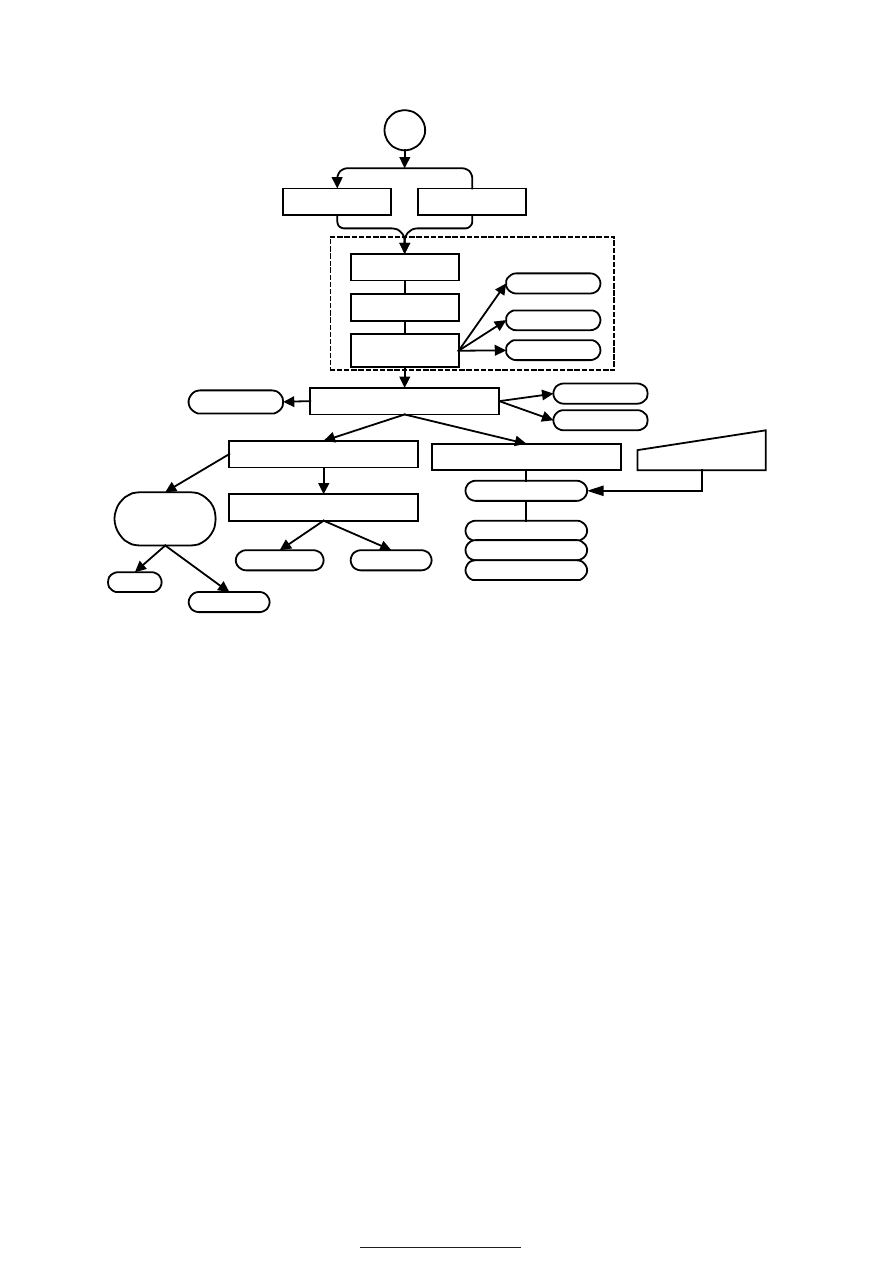
start
BIOS
IPL
startup
procnto
skrypt
diskboot
Obraz systemu
.boot
/etc/system/sysinit
/etc/rc.d/rc.devices
/etc/rc.d/rc.sysinit
/etc/rc.d/rc.local
slogger
mqueue
enum-devices
devc-ser8280
devn-ne2000.so
inetd
gns -s
drivery
urzadze
ń
devc-par
/etc/system/enu
m
devb-eide
pci-bios
slogger
io-net
inicjacja
konsoli
tinit
shell
Photon
Rys. 3-1 Start systemu QNX6 Neutrino
PDF created with pdfFactory trial version
Wyszukiwarka
Podobne podstrony:
Fizjologia Cwiczenia 11 id 1743 Nieznany
Biologia Cwiczenia 11 id 87709 Nieznany (2)
budowa i dzialanie FDD id 94136 Nieznany (2)
moje wykresy 11 id 306777 Nieznany
G2 PB 02 B Rys 3 11 id 185401 Nieznany
III CZP 33 11 id 210275 Nieznany
mat bud cwicz 10 11 id 282450 Nieznany
grupa 11 id 441853 Nieznany
24 11 id 30514 Nieznany (2)
mnozenie do 25 11 id 304283 Nieznany
4 Budowa ciala stalego id 3714 Nieznany
cwiczenie 11 id 125145 Nieznany
Budowa osrodka sportowo1 id 943 Nieznany
ort wiosna 11 id 340445 Nieznany
K 118 11 id 229276 Nieznany
Chemia 11 3 id 111768 Nieznany
cw2 11 id 123042 Nieznany
budowa wyrazow i zdan id 94443 Nieznany (2)
więcej podobnych podstron